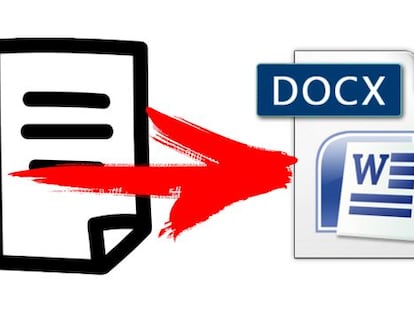Cómo exportar todas tus notas de Google Keep a un documento de Word o PDF

Tomar notas es una de las prácticas más habituales en nuestro día a día, mientras hasta hace muy poco tomábamos estas notas en una libreta, cuaderno o los socorridos post-it, las nuevas tecnologías han conseguido que podamos tomar notas de todo tipo, escritas, dibujadas, de viva voz, con sólo sacar el móvil del bolsillo. Además con aplicaciones como Google Keep conseguimos que todas estas notas se sincronicen al momento en multitud de dispositivos, lo que hace incluso más útil esta herramienta. Pues bien, como nunca se sabe lo que puede pasar con la nube, hoy os contamos cómo se pueden exportar todas las notas que tenemos almacenadas en Google Keep a un documento de Microsoft Word.
Exporta de una sola vez todas las notas de Google Keep a Word
Para llevar a cabo este proceso no nos hace falta ninguna herramienta externa o un programa o aplicación de terceros, porque es el propio Google Keep el que nos permite llevar a cabo este proceso de una forma muy sencilla. Y da igual el número de notas que tenemos almacenadas, porque Keep se muestra realmente ágil a la hora de manejarlas todas. Este proceso se hace en dos pasos, uno exportar las notas a un archivo de Google Docs para después guardarlo como un archivo de Microsoft Word o PDF.

Para poder exportar todas las notas a la vez primero tenemos que seleccionarlas, para ello sólo tenemos que marcarlas todas con el ratón, como cuando seleccionamos varios archivos en una carpeta de Windows. Una vez que han sido seleccionadas todas, sólo tenemos que pulsar en los tres puntos de la parte superior derecha de la pantalla, para después seleccionar “copiar en un documento de Google”, después de seleccionarlo veremos un cuadro de diálogo abajo a la izquierda, que nos dirá que se está copiando el contenido. Aunque tarda muy poco, ya que para más de cien notas no ha necesitado más de diez segundos.
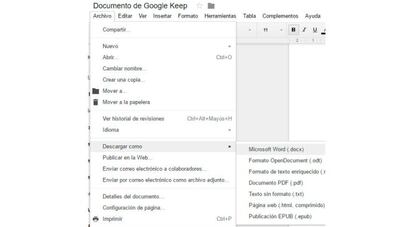
Una vez terminado el proceso se abre directamente una nueva pestaña en el navegador con el nuevo documento abierto en Google Docs. Lo bueno del formato que crea Google es que en la parte izquierda se crea un directorio por el que podemos navegar entre las distintas notas. Ahora para pasarlo a Word sólo hay que seleccionar “descargar como” y pulsamos sobre Microsoft Word. Como veis en la misma acción también podéis pasarlas todas de una vez a un archivo PDF, por lo que la comodidad es total para disponer de todas estas notas en un solo documento.